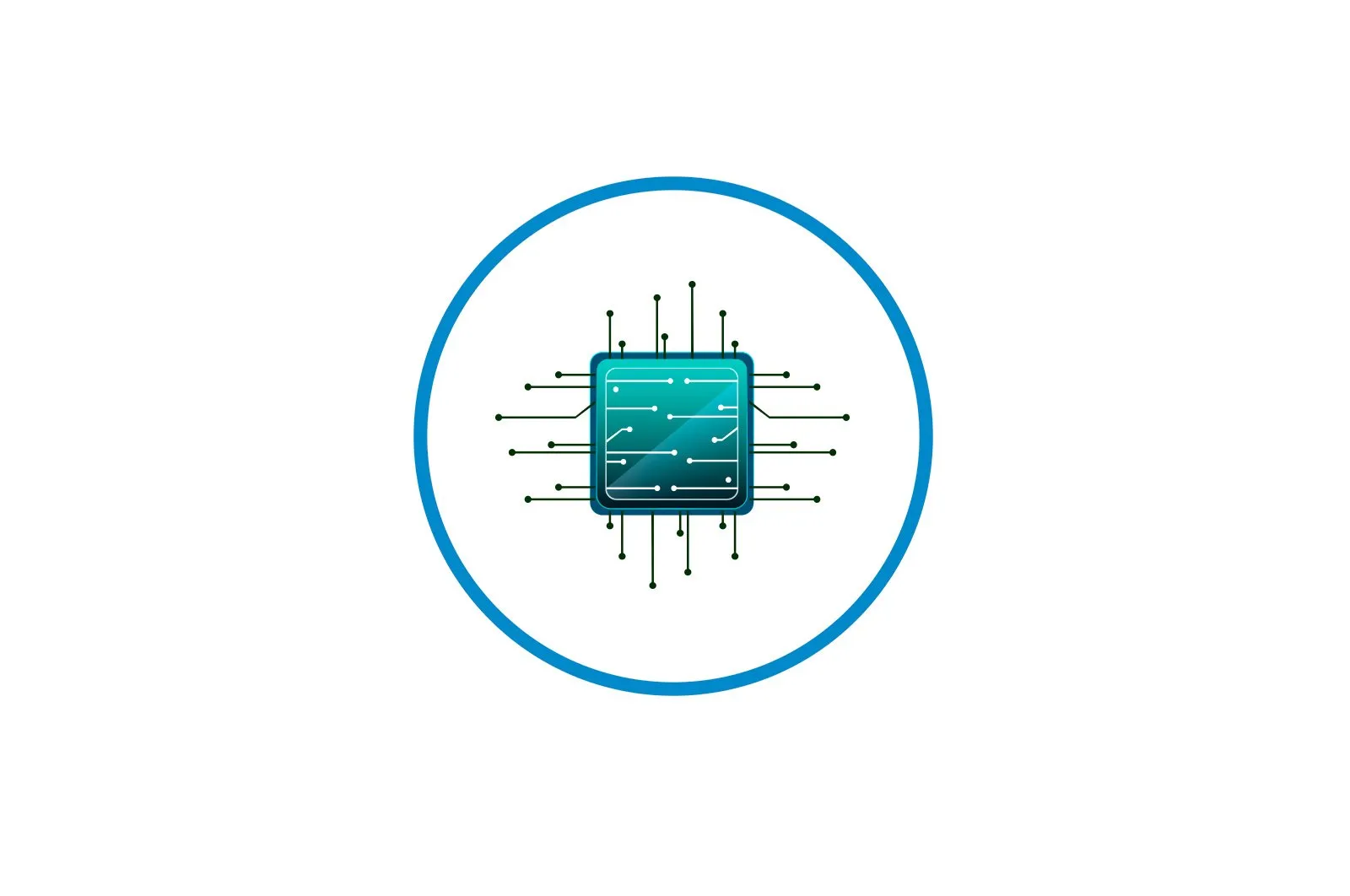
UPVEL routerining konfiguratsiyasi haqida malumot
UPVEL kompaniyasi tarmoq uskunalarini ishlab chiqarishga ixtisoslashgan. Mahsulotlari ro’yxati ko’plab foydalanuvchilar tomonidan mashhur bo’lgan turli xil yo’riqnoma modellarini o’z ichiga oladi. Ko’pgina yo’riqchilar singari, ushbu ishlab chiqaruvchining qurilmalari ham bitta veb-interfeys orqali tuzilgan. Bugun biz ushbu turdagi moslamalarni to’g’ri ishlashini ta’minlash uchun ularni mustaqil ravishda sozlash haqida batafsil ma’lumot beramiz.
Tayyorgarlik ishlari
Routerni xonaga to’g’ri o’rnatish muhimdir. Simsiz tarmoq signali barcha kerakli nuqtalarni qamrab oladigan va tarmoq kabeli kompyuterga ulanish uchun etarlicha uzun bo’lishi uchun eng qulay joyni tanlang. Joy tanlashda xonalar orasidagi bo’linmalarni hisobga olish ham qulaydir.
Ko’rib chiqilayotgan kompaniyaning deyarli barcha marshrutizatorlari o’xshash shaklga ega, unda ulagichlar orqa panelda chiqadi. Bunga e’tibor bering. U erda siz WAN portini, Ethernet1-4, DC ni, WPS tugmachasini va yoqish / o’chirish tugmachasini topasiz. Tarmoq simini ulang, quvvatni ulang va davom eting.
Faqat operatsion tizimda IPv4 protokolining holatini tekshirish qoladi. IP va DNS-ni olish avtomatik ravishda amalga oshirilishi kerak. Ushbu protokollarning to’g’riligiga ishonch hosil qilish va agar kerak bo’lsa, ularni o’zgartirish uchun quyidagi maqoladagi boshqa maqolamiz bilan tanishing. Yugurish 1 qadam. Bo’limdan «Windows 7 da mahalliy tarmoqni qanday sozlash kerak».
Batafsil: Windows 7 tarmoq sozlamalari
UPVEL routerining konfiguratsiyasi
Ko’pgina UPVEL router modellari veb-interfeyslarning bir xil versiyalari orqali tuzilgan, ularning ba’zilari faqat qo’shimcha funktsiyalarga ega. Va agar sizning qurilmangiz boshqa dasturiy ta’minot versiyasiga ega bo’lsa, shunchaki bir xil bo’lim va toifalarni qidirib toping va quyidagi qo’llanmada ko’rsatilgan qiymatlarni sozlang. Sozlamalarni qanday kiritish haqida to’xtalamiz:
- Qulay brauzerni va manzil satri turini ishga tushiring
192.168.10.1va keyin tugmasini bosing Men kirdim. - Ko’rsatilgan shaklda sukut bo’yicha foydalanuvchi nomingiz va parolingizni kiriting
admin.
Siz hozir veb-interfeysdasiz va to’g’ridan-to’g’ri kerakli hamma narsani tahrirlashga o’tishingiz mumkin.
Sozlash ustasi
Ishlab chiquvchilar tezkor konfiguratsiya vositasidan foydalanish imkoniyatini taklif qilishadi, bu tajribasiz foydalanuvchilar yoki qo’shimcha parametrlardan foydalanishga hojat bo’lmaganlar uchun foydali bo’ladi. Sehrgarda ishlash quyidagicha amalga oshiriladi:
- Bo’limga o’ting «O’rnatish ustasi». va yo’riqchining ishlash rejimiga qaror qiling. Har bir rejimning batafsil tavsifi sizning oldingizda aks etadi, bu to’g’ri tanlovni qilishni osonlashtiradi. Shundan so’ng, bosing «Keyingi»..
- WAN, ya’ni simli aloqa birinchi bo’lib o’rnatiladi. Internet-provayderingiz tomonidan aniqlangan ulanish turini tanlang. Tanlangan protokolga qarab siz qo’shimcha ma’lumotlarni kiritishingiz kerak bo’lishi mumkin. Bularning barchasini Internet-provayderingiz bilan tuzilgan shartnomada osongina topishingiz mumkin.
- Simsiz rejim yoqilgan. Kirish nuqtasining asosiy qiymatlarini o’rnating, uning nomini, oralig’ini va kanal kengligini aniqlang. Odatda o’rtacha foydalanuvchi faqat o’zgarishi kerak «SSID». (nuqta nomi) o’zingiz va sozlamalarni ushbu bosqichda bajaring.
- Tashqi ulanishlarning Wi-Fi-ni himoya qilish kerak. Bu mavjud bo’lgan shifrlash turlaridan birini tanlash va autentifikatsiya parolini qo’shish orqali amalga oshiriladi. Eng yaxshi variant — bu protokol «WPA2»..
Tugmani bosgandan so’ng. «Bajarildi.» barcha o’zgarishlar saqlanib qoladi va yo’riqnoma to’liq ishlaydi. Biroq, faqat bir nechta parametrlarning bunday tezkor sozlanishi ko’plab foydalanuvchilarga mos kelmaydi, shuning uchun ular hamma narsani qo’lda sozlashlari kerak bo’ladi. Bu haqda keyingi suhbatlashamiz.
Qo’lda sozlash
Simli ulanish bilan shug’ullanadigan birinchi narsa: yo’riqnoma veb-interfeysiga kirgandan so’ng, quyidagi bosqichlarni bajaring:
- Toifani kengaytiring «Sozlamalar». va u erdan bo’limni tanlang «WAN interfeysi»..
- Ochilgan menyuda. «WAN ulanish turi» mos keladiganini toping va qo’shimcha parametrlarni ko’rsatish uchun ustiga bosing.
- Internet-provayderingiz tomonidan taqdim etilgan hujjatlar asosida foydalanuvchi nomi, parol, DNS, MAC manzili va boshqa ma’lumotlarni kiriting. Oxir-oqibat, bosishni unutmang «O’zgarishlarni saqlash»..
- Ba’zi modellar 3G va 4G-ni qo’llab-quvvatlaydi. Ular alohida oynaga joylashtirilgan, bosing «3G / 4G zaxira kanali»..
- Bu erda siz kanalni faollashtirish, Internet-provayderni tanlash va IP-manzilni qayta ulash va tekshirish qoidalariga ega bo’lasiz.
- Oxirgi qadam — bu dasturiy ta’minot uchun statistikani to’g’ri to’plash va ularni ekranda ko’rsatish uchun vaqt va sanani belgilash. Ga o’ting «Sana va vaqt». va u erda tegishli raqamlarni o’rnating va keyin bosing «O’zgarishlarni saqlash»..
Simli ulanish endi normal ishlashi va siz Internetga kirishingiz kerak. Biroq, simsiz ulanish nuqtasi hali ham ishlamayapti. Sizga to’g’ri konfiguratsiya kerak:
- Ochish «Asosiy sozlamalar» orqali «Wi-Fi tarmog’i»..
- Tegishli diapazonni o’rnating. Odatda, 2,4 gigagertsli standart qiymat optimal hisoblanadi. Qidiruvda osongina topilishi uchun o’zingizning fikringiz uchun qulay nomni kiriting. Siz ma’lumotlar tezligini cheklashingiz yoki uni asl qiymati bo’yicha qoldirishingiz mumkin. Tugatgandan so’ng, tegishli tugmani bosish orqali o’zgartirishlaringizni qo’llang.
- Ba’zi modellar bir vaqtning o’zida bir nechta AP-larning faol ishlashini qo’llab-quvvatlaydi. Ularni ko’rish uchun bosing «Kirish nuqtalari kompleksi»..
- Siz barcha VAP-lar ro’yxatini ko’rasiz va har biriga alohida parametrlarni belgilashingiz mumkin.
- Wi-Fi xavfsizligiga e’tibor berishga arziydi. Bo’limga o’ting «Xavfsizlik sozlamalari».. Ochilgan oynada o’zingizning nuqtangizni, shifrlash turini tanlang. Hozirda eng yaxshi variant bu oldinroq aytilgan edi «WPA2»..
- Shifrlashning har bir turi o’z parametrlariga ega. Odatda, boshqa elementlarni o’zgartirmasdan faqat kuchli parol o’rnatishingiz kerak.
- Agar yo’riqnoma VAP-ni qo’llab-quvvatlasa, demak veb-interfeysda WDS vositasi mavjud. Barcha ulanishlarni bir-biriga ulab, Wi-Fi qamrovini ko’paytiradi. Ushbu xususiyatni sozlash va kerakli narsalarni tahrirlash bo’yicha ishlab chiquvchilar tomonidan berilgan ko’rsatmalarni o’qing.
- Bo’lim orqali simsiz tarmoqqa ulanishlarni boshqaring «Kirishni boshqarish».. Mana ikkita funktsiya — «Ro’yxatga kirishni taqiqlash.» O «Hisoblashga ruxsat bering.». Tegishli qoidani o’rnating va u qo’llaniladigan MAC manzillarini qo’shing.
- WPS kirish nuqtasiga tezroq ulanish va uni ishonchli himoya qilish uchun mo’ljallangan. Tegishli yorliqda siz ushbu rejimni yoqishingiz, uning holatini tahrirlashingiz va PIN-kodni qulayroq bo’lishi uchun o’zgartirishingiz mumkin.
- Bo’limning so’nggi nuqtasi «Wi-Fi tarmog’i». punktning ish jadvalini sozlashdir. Bu ko’plab foydalanuvchilar uchun kerak emas, lekin ba’zida bu juda foydali: haftaning har bir kuni uchun siz tarmoq faol bo’ladigan soatlarni belgilashingiz mumkin.
Shuningdek o’qing: bu nima va nima uchun routerda WPS kerak?
Ayni paytda Internetni sozlashning asosiy protsedurasi yakunlandi, faqat veb-interfeysda mavjud bo’lgan qo’shimcha parametrlar va vositalarni aniqlash qoladi.
Kirish
Ba’zi foydalanuvchilar IP-manzillarini yoki tashqi ulanishlarni blokirovka qilib, o’zlarining tarmoq xavfsizligini oshirishi kerak. Agar shunday bo’lsa, faollashtirilganda o’zingizni iloji boricha himoya qilishga yordam beradigan bir qator qoidalar mavjud:
- Avvalo, asbobni ko’rib chiqamiz. «IP -manzillarni filtrlash». Ushbu pastki menyuga kirish mumkin «Kirish».. Bu erda siz yo’riqnoma orqali paketlaringizni yubormaydigan manzillar ro’yxatini belgilashingiz mumkin. Funktsiyani faollashtiring va tegishli qatorlarni to’ldiring.
- Portni filtrlash xuddi shu printsip asosida ko’proq yoki kamroq ishlaydi. Faqatgina bu erda, agar port oralig’i qoidaga kiritilgan bo’lsa, uzatish amalga oshiriladi.
- Routerga kirish MAC manzili bilan ham bloklanadi. Avval buni bilishingiz kerak, keyin filtrlashni yoqing va shaklni to’ldiring. Chiqishdan oldin o’zgartirishlaringizni saqlashni unutmang.
- Siz menyuda turli saytlarga kirishni cheklashingiz mumkin «URL filtrlash».. Bloklashni xohlagan barcha havolalarni ro’yxatga qo’shing.
Kengaytirilgan sozlamalar
Veb-interfeysda xizmat ko’rsatish oynasi mavjud «Dinamik DNS» (DDNS). Domen nomini veb-sayt yoki FTP-server bilan bog’lanish uchun foydali bo’lgan IP-manzilga bog’lashga imkon beradi. Ushbu xizmatni olish uchun avval Internet-provayderingiz bilan bog’lanishingiz, so’ngra ushbu menyuda satrlarni provayderingiz taqdim etgan ma’lumotlarga muvofiq to’ldirishingiz kerak.
«QoS». Iplar orasidagi tarmoqli kengligini taqsimlashdir. Bu funktsiyani faollashtirish va dastur yoki mijozning IP-manzili, rejimi va yuklash va yuklab olish polosalarining kengligi ko’rsatilgan qoidalarni sozlash kerak.
Shuningdek, siz ishlash rejimiga e’tibor berishingiz kerak. U boshida Sehrgarda tanlangan. NAT va ko’prik uchun har bir rejimning tavsifini o’qing va keyin mos keladiganini marker bilan belgilang.
Sozlash tugallandi
Bu konfiguratsiya protsedurasini yakunlaydi, bajarilishi kerak bo’lgan bir nechta harakatlar qoladi va to’g’ridan-to’g’ri yo’riqnoma bilan ishlashga o’tishingiz mumkin:
- Toifaga o’ting «Xizmat». va u erda tanlang «Parolni o’rnating.». Veb-interfeysni himoya qilish uchun foydalanuvchi nomi va xavfsizlik kalitini o’zgartiring. Agar tafsilotlarni unutib qo’ysangiz, sozlamalarni tiklashingiz mumkin va u standart bo’lib qoladi. Bu haqda ko’proq quyidagi maqoladagi boshqa maqolamizda o’qing.
- Kam. «Konfiguratsiyani saqlash / yuklash» sozlamalarni keyinroq tiklash imkoniyati bilan faylga uzatish imkoniyati mavjud. Zaxira nusxasini yarating, shunda qayta yoqilganda barcha sozlamalarni qo’lda tiklashingiz shart bo’lmaydi.
- Ga ko‘chirish «Qayta ishga tushirish». va yo’riqchini qayta ishga tushiring, keyin barcha o’zgarishlar kuchga kiradi, simli aloqa ishlaydi va kirish nuqtasi faollashadi.
Qo’shimcha ma’lumot: Router parolini qanday tiklash mumkin
Internet orqali UPVEL routerini sozlash protsedurasi qiyin ish emas. Foydalanuvchi faqat satrlarda qanday qiymatlarni belgilashni bilishi va to’ldirilgan barcha ma’lumotlarni diqqat bilan tekshirishi kerak. Bu Internetning to’g’ri ishlashini ta’minlaydi.
Biz sizning muammoingizda sizga yordam bera olganimizdan xursandmiz.
Bizning mutaxassislarimiz imkon qadar tezroq javob berishga harakat qilishadi.
Ushbu maqola sizga yordam berdimi?
Ko’rsatmalar, Texnologiyalar
UPVEL routerining konfiguratsiyasi